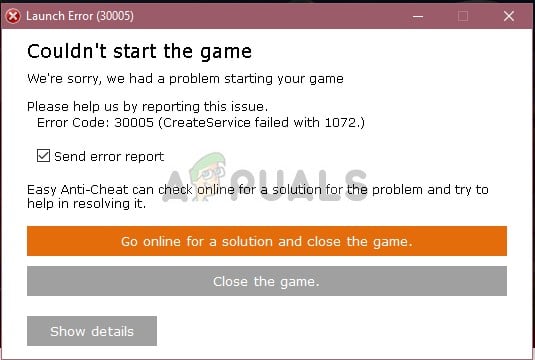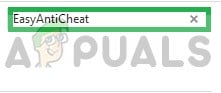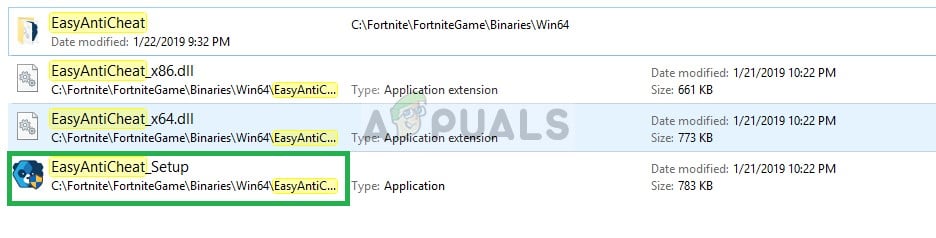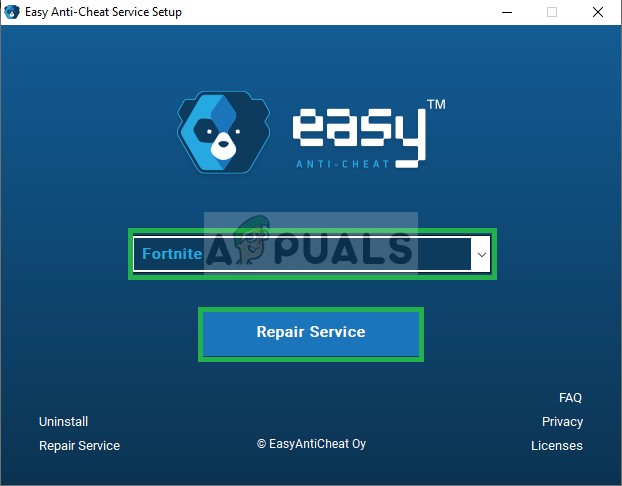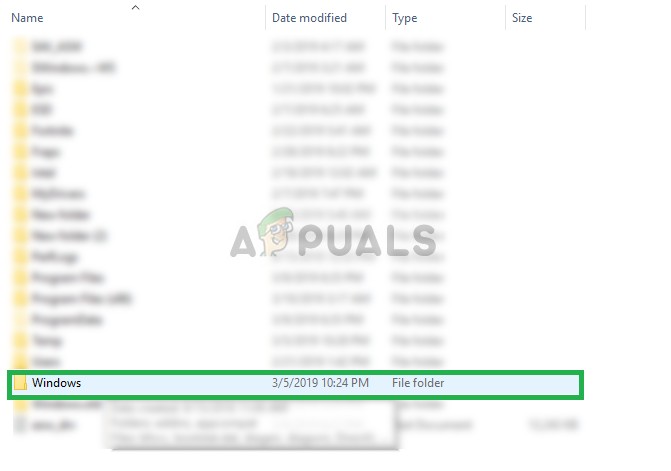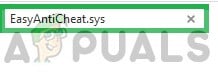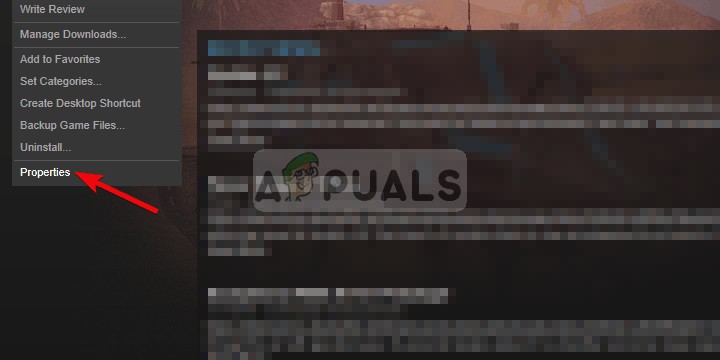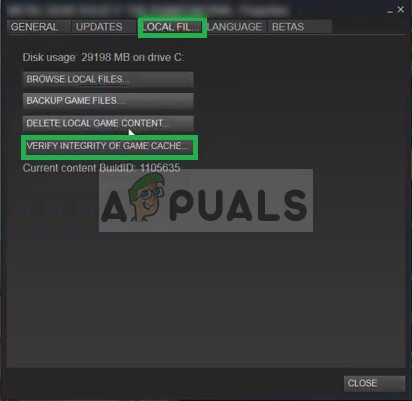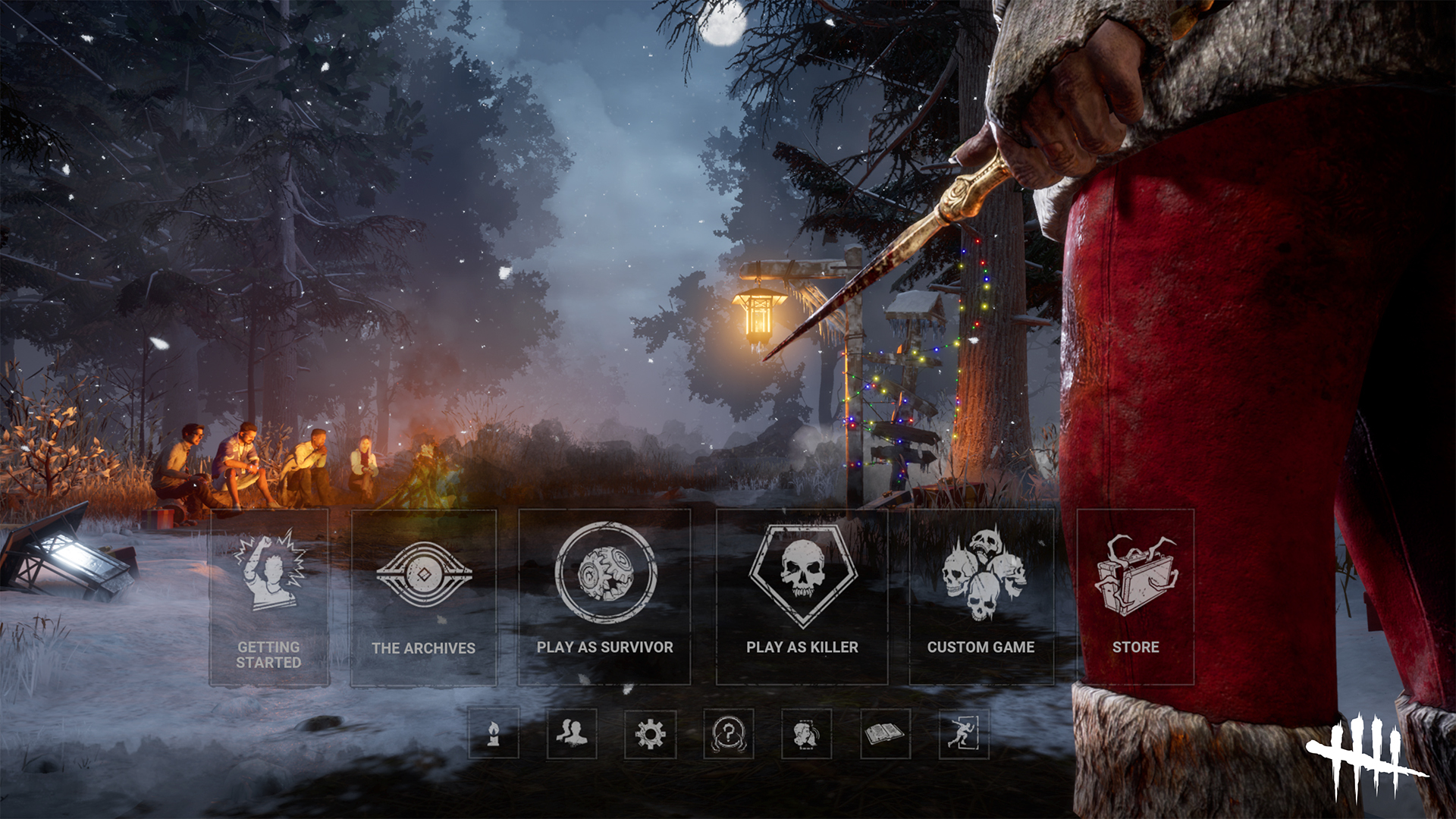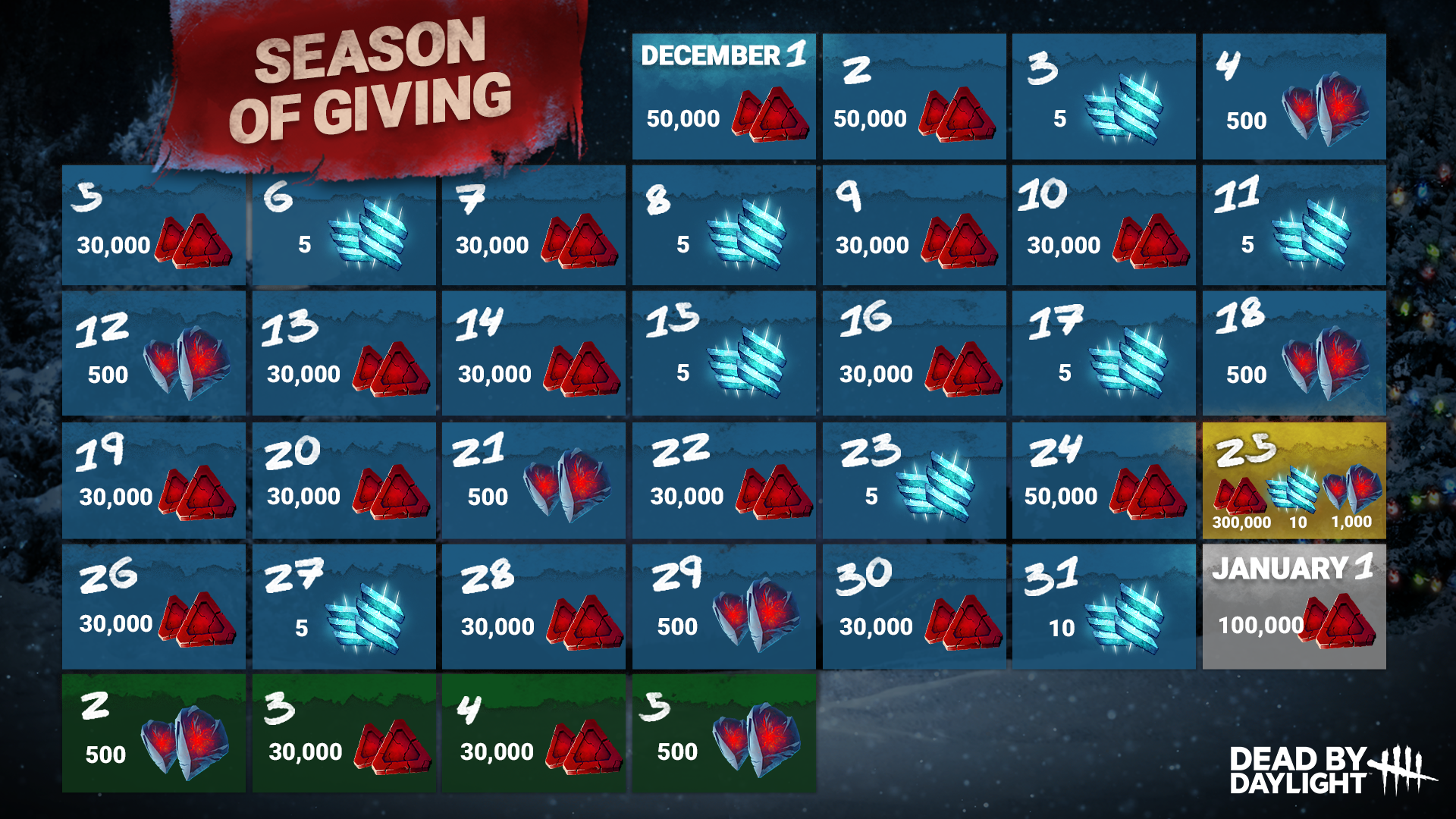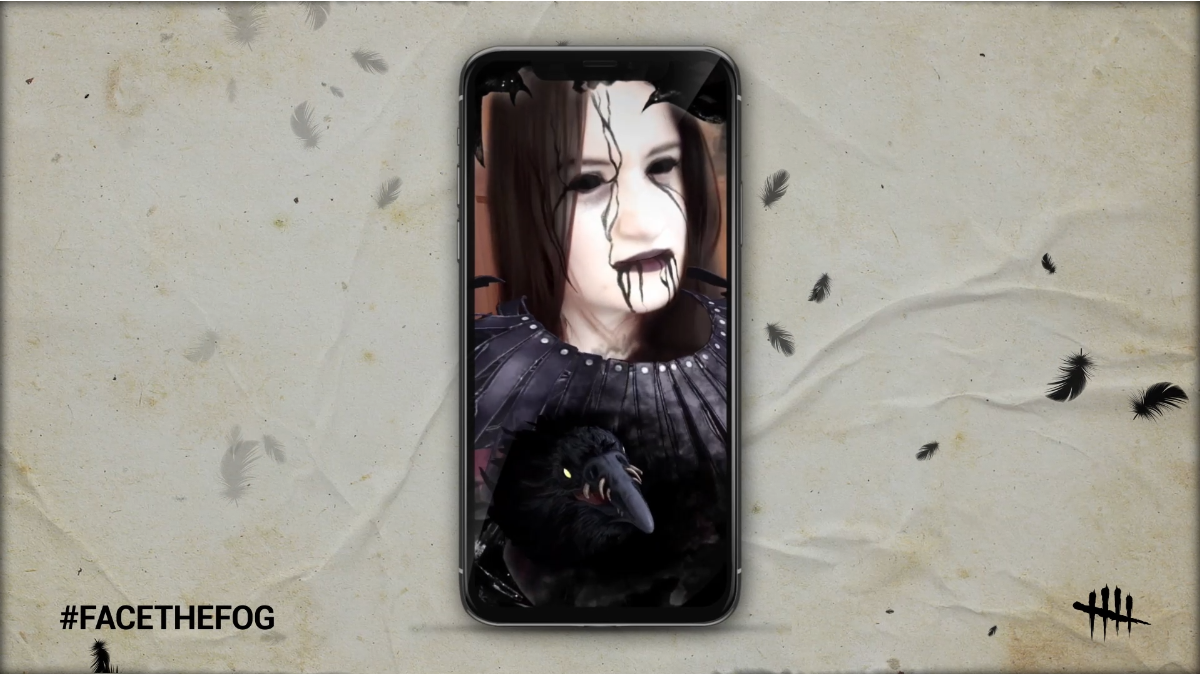EasyAntiCheat – это программное обеспечение, которое используется в большинстве игр для того, чтобы пользователи не смогли использовать читы, хаки и моды. Программное обеспечение сканирует все работающие программы при запуске игр и проверяет их на возможность работы подозрительных файлов в фоновом режиме, после чего запускается игра.
Но совсем недавно поступило много сообщений от пользователей, о сбое программного обеспечения и отображении ошибки «Easyanticheat Createservice Failed 1072» при попытке запуска игры. Эта ошибка не была характерна для какой-то определенной игры и встречалась во всех играх, использующих сервис EasyAntiCheat. Мы расскажем вам о некоторых факторах, с которыми связано появление этой проблемы, и предоставим некоторые решения.
Содержание
- Что вызывает ошибку Easyanticheat Createservice Failed 1072?
- Решение 1. Ремонт установки EasyAntiCheat
- Решение 2. Удаление EasyAntiCheat.sys
- Решение 3. Проверка файлов игры
- Решение 4. Переустановка игры
Что вызывает ошибку Easyanticheat Createservice Failed 1072?
Возникновение этой ошибки не является каким-то конкретным, и может быть вызвано различными причинами, вот некоторые из наиболее распространенных:
- EasyAntiCheat: эта ошибка возникает в основном из-за поврежденной установки EasyAntiCheat. EasyAntiCheat отвечает за запуск исполняемого файла игры, и если он не работает должным образом, может возникнуть ошибка.
- Misspelled Driver Name: Ошибка может быть вызвана, если имя драйвера EasyAntiCheat написано с ошибкой в папке «System 32». Просто удалите «EasyAntiCheat.sys», игра снова загрузит ее и исправит проблему.
- Отсутствие файлов игры. В некоторых случаях в игре могут отсутствовать важные файлы, которые нужны службе EasyAntiCheat для проверки целостности игры и запуска исполняемого файла. В таком случае может появится эта ошибка.
Теперь, вы имеете общее представление о природе происхождения данной проблемы, и можно переходить к ее решению.
Решение 1. Ремонт установки EasyAntiCheat
Сервис EasyAntiCheat необходим для предотвращения взлома, модификации и использования читов, но иногда эта служба может быть повреждена. Если игра использует поврежденные файлы программы EasyAntiCheat, то она запросто может не запуститься. На данном этапе мы попробуем восстановить сервис, для этого:
- Перейдите в папку установки игры.
- Оказавшись в ней, нажмите на панель поиска в верхнем правом углу.
- Внутри панели поиска введите «EasyAntiCheat» и нажмите Enter.
- При нажатии Enter, появится список результатов.
- Из списка результатов выберите «EasyAntiCheat Setup».
- В настройках выберите игру, для которой установлен EasyAntiCheat, и нажмите «Repair Service».
- Приложение будет полностью удалено с вашего компьютера, а затем автоматически переустановлено.
- Теперь попробуйте перезапустить свою игру и проверьте, сохранилась ли ошибка Easyanticheat Createservice Failed 1072.
Решение 2. Удаление EasyAntiCheat.sys
Эта ошибка также может быть вызвана, если имя EasyAntiCheat указано с ошибкой в папке «System 32». Просто удалите «EasyAntiCheat.sys» и игра снова ее установит, тем самым устранив ошибку. Для этого:
- Перейдите к системной папке Windows. Наиболее распространенным путем является диск «C».
- Нажмите на папку «Windows».
- Вверху нажмите на вкладку «Вид» и установите флажок на «Скрытые элементы».
- В папке Windows найдите папку «System 32» и откройте ее.
- В папке System 32 нажмите на строку поиска в верхнем правом углу и введите «EasyAntiCheat.sys».
- Поиск покажет вам нужный файл, щелкните по нему правой кнопкой мыши и выберите «Удалить».
Примечание. Внимательно следите за тем, какой файл вы удаляете, поскольку большинство из них в «System 32» необходимы для правильной работы Windows.
- Теперь, когда вы попытаетесь запустить игру, она автоматически загрузит файлы замещающего драйвера, и, следовательно, ошибка будет устранена.
- Запустите игру и проверьте, получилось ли устранить ошибку Easyanticheat Createservice Failed 1072.
Решение 3. Проверка файлов игры
В игре могут отсутствовать определенные файлы или некоторые из них могут быть повреждены. Игра не запустится должным образом, если определенные файлы игры отсутствуют. На следующем этапе нужно проверить файлы игры и убедиться, что файлы игры не повреждены.
- Запустите Steam и войдите в свою учетную запись.
- Зайдите в раздел библиотеки и щелкните правой кнопкой мыши по игре.
- Выберите «Свойства».
- После этого нажмите на «Локальные файлы», следом — «Проверить целостность игровых файлов».
- После завершения проверки нужно выждать некоторое время, и попытаться запустить игру.
Примечание. Этот метод применим только к тем играм, которые добавляются в библиотеку Steam. Не все игры поддерживают Steam, и некоторые имеют собственные уникальные средства запуска. Не забудьте проверить свою игру.
Решение 4. Переустановка игры
Иногда в игре могут отсутствовать некоторые важные файлы, которые могут понадобиться службе EasyAntiCheat для проверки целостности игры и запуска исполняемого файла. В таком случае может появиться эта ошибка. Поэтому крайним решением этой проблемы будет – полностью удалить игру и установить ее снова. Вы не только устраните ошибку отсутствующего файла, если она еще не была обнаружена модулем запуска, но также автоматически обновите файлы реестра и очистите кэш игры, если таковой имеется. Мы надеемся, что вы смогли избавиться от ошибки Easyanticheat Createservice Failed 1072 и продолжить играть в нужную вам игрушку.
На чтение 5 мин. Просмотров 508 Опубликовано 17.04.2021
EasyAntiCheat – это программа, которая используется в большинстве игр для предотвращения использования читами, взломами и модами. Программное обеспечение сканирует все запущенные программы при запуске игры и проверяет, не запущено ли что-нибудь подозрительное в фоновом режиме, после чего запускает исполняемый файл игры.
Однако совсем недавно стало поступать много сообщений о сбоях в работе программного обеспечения и отображении ошибки «CreateService failed with 1072» при попытке запустить игру. Эта ошибка не относилась к одной игре и, как сообщалось, возникала во всех играх, использующих службу EasyAntiCheat. В этой статье мы расскажем вам о некоторых факторах, которые могут вызвать эту проблему, и предоставим вам жизнеспособные решения для обеспечения полного устранения проблемы.
Содержание
- Что вызывает ошибку EasyAntiCheat «CreateService failed with 1072»?
- Решение 1. Восстановление установки EasyAntiCheat:
- Решение 2. Изменение имени драйвера EasyAntiCheat:
- Решение 3. Проверка файлов игры:
- Решение 4. Переустановка игры:
Что вызывает ошибку EasyAntiCheat «CreateService failed with 1072»?
Причина этой ошибки не конкретна, и она может быть вызвана по ряду причин, однако наиболее частыми из них являются:
- EasyAntiCheat: Эта ошибка возникает в основном из-за поврежденной установки EasyAntiCheat. . EasyAntiCheat отвечает за запуск исполняемого файла игры, и если он не работает должным образом, может возникнуть ошибка. Известно, что эта конкретная ошибка вызывает ошибку приложения и в Fortnite.
- Имя драйвера с ошибкой: Ошибка также может быть вызвана, если имя драйвера EasyAntiCheat написано с ошибкой в папке «Система 32». Простое удаление EasyAntiCheat.sys заставит игру загрузить его снова и устранить ошибку орфографии.
- Отсутствующие файлы игры: в некоторых случаях В игре могут отсутствовать важные файлы, которые могут потребоваться службе EasyAntiCheat для проверки целостности игры и запуска исполняемого файла. В этом случае может возникнуть эта ошибка.
Теперь, когда у вас есть базовое представление о природе проблемы, мы перейдем к ее решениям.
Решение 1. Восстановление установки EasyAntiCheat:
Служба EasyAntiCheat используется для предотвращения взлома, использования модов и читов, но иногда служба может быть повреждена. В случае повреждения игра, использующая службу, не запустится, если она не будет восстановлена, поэтому на этом этапе мы собираемся восстановить службу, для которой:
- Перейдите в папку с игрой , где установлена .
- В зависимости от игры и настроек установки местоположение может отличаться, откройте главный папка для установки .
- Оказавшись в папке установки, нажмите на поиск панель вверху справа угол
- В строке поиска введите « EasyAntiCheat » и нажмите Enter
- Как только вы нажмете Enter, откроется список результатов вверх
- В результатах выберите Настройка EasyAntiCheat .
- Внутри Setup выберите игру , для которой установлен EasyAntiCheat , и нажмите Ремонт Служба .
- Приложение сначала будет полностью удалено с вашего компьютера, а затем автоматически будет переустановлено .
- Попробуй o запустите свою игру и проверьте, сохраняется ли проблема.
Решение 2. Изменение имени драйвера EasyAntiCheat:
Ошибка также может быть вызвана, если имя драйвера EasyAntiCheat неправильно написано в папке «System 32». Просто удаление EasyAntiCheat.sys предложит игре загрузить его снова и устранить ошибку орфографии. Для этого:
- Перейдите к разделу , в котором установлена ваша Windows. Наиболее распространенный путь – это раздел « C ».
- Внутри него щелкните папку « Windows ».
- Вверху щелкните вкладку « View » и установите флажок поле « Скрытые элементы ».
- Теперь в папке Windows найдите папку « System 32 » и откройте ее.
- Оказавшись в папке System 32, щелкните панель search в верхнем правом углу и выполните поиск по запросу « EasyAntiCheat.sys “.
- Поиск покажет вам файл , Щелкните файл правой кнопкой мыши и выберите удалить .
Примечание. Не удаляйте никакие файлы. который не совсем похож на файл «EasyAntiCheat.sys», потому что Большинство файлов внутри «System 32» необходимы для правильной работы Windows. - Теперь, когда вы пытаетесь запустить игру, она автоматически пытается чтобы загрузить файлы драйвера replace , и, следовательно, ошибка с ошибкой будет устранена
- Run игру и проверьте, устранена ли ошибка.
Решение 3. Проверка файлов игры:
Возможно, в игре отсутствуют определенные файлы или некоторые файлы повреждены. Игра не запускается должным образом, если некоторые файлы игры отсутствуют. Поэтому на этом этапе мы собираемся проверить файлы игры и убедиться, что файлы игры заполнены.
- Запустить Steam и войдите в свою учетную запись.
- Зайдите в раздел библиотеки и Right – Нажмите В игре
- Выберите Свойства
- После этого Нажмите на параметр Локальные Файлы и нажмите на « Проверить параметр “Целостность игрового кеша ”
- Это займет некоторое время время для проверки после того, как это будет сделано, попробуйте запустить игру
Примечание. Этот метод применяется только к Игры добавляются в библиотеку Steam. Все игры не поддерживают Steam, а некоторые могут иметь свои собственные уникальные программы запуска. Поэтому обязательно проверьте игру с помощью метода, поддерживаемого программой запуска.
Решение 4. Переустановка игры:
В некоторых случаях в игре могут отсутствовать важные файлы что службе EasyAntiCheat может потребоваться проверка целостности игры и запуск исполняемого файла. В этом случае может возникнуть эта ошибка. Поэтому решение этой проблемы – полностью удалить игру и установить ее снова. Это не только устранит ошибку отсутствующего файла , если она еще не была обнаружена программой запуска, но также автоматически обновит файлы реестра . , а также удалите кеш игры , если он есть.
Содержание
- 1 Что вызывает ошибку EasyAntiCheat «CreateService не удалось с 1072»?
- 1.1 Решение 1. Ремонт установки EasyAntiCheat:
- 1.2 Решение 2. Изменение имени драйвера EasyAntiCheat:
- 1.3 Решение 3. Проверка файлов игры:
- 1.4 Решение 4. Переустановка игры:
EasyAntiCheat — это программное обеспечение, которое используется в большинстве игр для того, чтобы пользователи не могли использовать читы, хаки и моды. Программное обеспечение сканирует все запущенные программы при запуске игры и проверяет, работает ли что-либо подозрительное в фоновом режиме, после чего запускает исполняемый файл игры и запускается игра.

Тем не менее, совсем недавно поступало много сообщений о сбое программного обеспечения и отображении ошибки «Сбой CreateService с 1072» при попытке запуска игры. Эта ошибка не была характерна для отдельной игры и, как сообщалось, встречалась во всех играх, использующих сервис EasyAntiCheat. В этой статье мы расскажем вам о некоторых факторах, которые могут вызвать эту проблему, и предоставим вам жизнеспособные решения для обеспечения полного устранения проблемы.
Причина этой ошибки не является конкретной, и она может быть вызвана по ряду причин, однако некоторые из наиболее распространенных:
- EasyAntiCheat: Эта ошибка возникает в основном из-за поврежденной установки EasyAntiCheat. EasyAntiCheat отвечает за запуск исполняемого файла игры, и если он не работает должным образом, может возникнуть ошибка.
- Имя водителя с ошибкой: Ошибка также может быть вызвана, если имя папки EasyAntiCheat написано с ошибкой в папке «System 32». Просто, удалив «EasyAntiCheat.sys», игра снова загрузит ее и решит ошибку.
- Отсутствующие файлы игр: В некоторых случаях в игре могут отсутствовать важные файлы, которые могут понадобиться службе EasyAntiCheat для проверки целостности игры и запуска исполняемого файла. В этом случае эта ошибка может быть вызвана.
Теперь, когда у вас есть общее представление о природе проблемы, мы теперь перейдем к ее решению.
Решение 1. Ремонт установки EasyAntiCheat:
Сервис EasyAntiCheat используется для предотвращения взлома, модификации и использования читов, но иногда сервис может быть поврежден. Если испорченная игра, использующая сервис, не запустится, если она не будет восстановлена, поэтому на этом этапе мы будем восстанавливать сервис, для которого:
- проводить к игре монтаж папка
- В зависимости от игры и ваших настроек установки, местоположение может отличаться, откройте главный монтаж папка.
- Оказавшись в папке установки, нажмите на поиск бар На вершине право угол
- Внутри панели поиска введите «EasyAntiCheatИ нажмите Войти
Печатать в «EasyAntiCheat»
- Как только вы нажмете Enter, список Результаты будут открыть вверх
- Из результатов выберите EasyAntiCheat Настроить.
Выбор «EasyAntiCheat Setup»
- Внутри Настроить выберите игра что EasyAntiCheat установлен для и нажмите на Ремонт обслуживание.
Нажав на «Ремонт Сервис»
- заявка сначала будет неустановленного полностью с вашего компьютера, а затем автоматически быть переустановил.
- Пробовать бежать свою игру и проверьте, не исчезла ли проблема.
Решение 2. Изменение имени драйвера EasyAntiCheat:
Ошибка также может быть вызвана, если имя папки EasyAntiCheat написано с ошибкой в папке «System 32». Просто, удалив «EasyAntiCheat.sys», игра снова загрузит ее и решит ошибку. Для этого:
- проводить к раздел в котором установлена ваша винда. Наиболее распространенным путем является «СРаздел.
- Внутри этого нажмите на «WindowsПапка.
Открытие папки Windows
- В верхней части нажмите наПосмотретьВкладку и отметьтескрытый ПредметыКоробка.
Просмотр скрытых предметов
- Теперь в папке Windows найдите «система 32»И откройте его.
- Оказавшись в папке System 32, нажмите на поиск бар на вершине право угол и поиск «EasyAntiCheat.sys«.
Поиск «EasyAntiCheat.sys»
- Поиск покажет вам файл, Щелкните правой кнопкой мыши файл и выберите удалять.
Замечания: Не забудьте удалить любой файл, который не совсем похож на файл «EasyAntiCheat.sys», потому что большинство файлов внутри «System 32» необходимы для правильной работы Windows. - Теперь, когда вы попытаетесь запустить игру, она будет автоматически пробовать скачать замена файлы драйверов и, следовательно, ошибка с ошибкой будет устранена
- Бежать игру и проверьте, если ошибка устранена.
Решение 3. Проверка файлов игры:
Возможно, в игре отсутствуют определенные файлы или некоторые файлы могут быть повреждены. Игра не запускается должным образом, если определенные файлы игры отсутствуют. Поэтому на этом этапе мы собираемся проверить файлы игры и убедиться, что файлы игры заполнены.
- запуск Steam и войдите в свой аккаунт
- Войдите в библиотека раздел и Правильно—Нажмите по игре
- Выбрать свойства
Щелчок правой кнопкой мыши по игре и выбор свойств
- После этого Нажмите на Местный файлы вариант и нажмите на «Проверьте целостность Game CacheОпция
Нажав на опцию Локальные файлы
- Это займет некоторое время проверить после того, как это сделано, попробуйте запустить игру
Замечания: Этот метод применяется только к тем играм, которые добавляются в библиотеку Steam. Все игры не поддерживают Steam, а некоторые могут иметь свои собственные уникальные программы запуска. Поэтому не забудьте проверить игру с помощью поддерживаемого метода запуска.
Решение 4. Переустановка игры:
В некоторых случаях в игре могут отсутствовать важные файлы, которые могут понадобиться службе EasyAntiCheat для проверки целостности игры и запуска исполняемого файла. В этом случае эта ошибка может быть вызвана. Таким образом, решение этой проблемы заключается в том, чтобы полностью деинсталляция игра и устанавливать это снова. Это не только искоренит ошибка отсутствующего файла если он еще не был обнаружен модулем запуска, но он также автоматически обновит реестр файлы а также удалить об игре кэш если есть
Having an issue launching apex, usually when i first turn on my computer im able to launch the game one time with no issues, the problem is after launching the game one time if i exit the game and try to launch again I’m met with Error Code: 30005 (CreateFile Failed with 32.), when I get this error I delete the .sys file in my easy anti cheat folder and that fixes that error but when launching the game I’m met with Error Code: 30005 (CreateService Failed with 1072.) and I can’t figure out how to fix this myself
I have tried:
Reinstalling/Repairing eac
Performing a clean boot( The game works the first launch when i do this)
Disabling my anit virus
Disabling my firewall
Verifying my game
Reinstalling the game
Installing the game on a different platform
Changing the service from manual to automatic and vice versa
Deleting the .sys file
Updated windows
Earlier today someone recommended me to update windows and at the time it worked for acouple hours but after a while it went back to the same issue
Please help
Having an issue launching apex, usually when i first turn on my computer im able to launch the game one time with no issues, the problem is after launching the game one time if i exit the game and try to launch again I’m met with Error Code: 30005 (CreateFile Failed with 32.), when I get this error I delete the .sys file in my easy anti cheat folder and that fixes that error but when launching the game I’m met with Error Code: 30005 (CreateService Failed with 1072.) and I can’t figure out how to fix this myself
I have tried:
Reinstalling/Repairing eac
Performing a clean boot( The game works the first launch when i do this)
Disabling my anit virus
Disabling my firewall
Verifying my game
Reinstalling the game
Installing the game on a different platform
Changing the service from manual to automatic and vice versa
Deleting the .sys file
Updated windows
Earlier today someone recommended me to update windows and at the time it worked for acouple hours but after a while it went back to the same issue
Please help
На чтение 5 мин. Просмотров 280 Опубликовано 17.04.2021
EasyAntiCheat – это программа, которая используется в большинстве игр для предотвращения использования читами, взломами и модами. Программное обеспечение сканирует все запущенные программы при запуске игры и проверяет, не запущено ли что-нибудь подозрительное в фоновом режиме, после чего запускает исполняемый файл игры.
Однако совсем недавно стало поступать много сообщений о сбоях в работе программного обеспечения и отображении ошибки «CreateService failed with 1072» при попытке запустить игру. Эта ошибка не относилась к одной игре и, как сообщалось, возникала во всех играх, использующих службу EasyAntiCheat. В этой статье мы расскажем вам о некоторых факторах, которые могут вызвать эту проблему, и предоставим вам жизнеспособные решения для обеспечения полного устранения проблемы.
Содержание
- Что вызывает ошибку EasyAntiCheat «CreateService failed with 1072»?
- Решение 1. Восстановление установки EasyAntiCheat:
- Решение 2. Изменение имени драйвера EasyAntiCheat:
- Решение 3. Проверка файлов игры:
- Решение 4. Переустановка игры:
Что вызывает ошибку EasyAntiCheat «CreateService failed with 1072»?
Причина этой ошибки не конкретна, и она может быть вызвана по ряду причин, однако наиболее частыми из них являются:
- EasyAntiCheat: Эта ошибка возникает в основном из-за поврежденной установки EasyAntiCheat. . EasyAntiCheat отвечает за запуск исполняемого файла игры, и если он не работает должным образом, может возникнуть ошибка. Известно, что эта конкретная ошибка вызывает ошибку приложения и в Fortnite.
- Имя драйвера с ошибкой: Ошибка также может быть вызвана, если имя драйвера EasyAntiCheat написано с ошибкой в папке «Система 32». Простое удаление EasyAntiCheat.sys заставит игру загрузить его снова и устранить ошибку орфографии.
- Отсутствующие файлы игры: в некоторых случаях В игре могут отсутствовать важные файлы, которые могут потребоваться службе EasyAntiCheat для проверки целостности игры и запуска исполняемого файла. В этом случае может возникнуть эта ошибка.
Теперь, когда у вас есть базовое представление о природе проблемы, мы перейдем к ее решениям.
Решение 1. Восстановление установки EasyAntiCheat:
Служба EasyAntiCheat используется для предотвращения взлома, использования модов и читов, но иногда служба может быть повреждена. В случае повреждения игра, использующая службу, не запустится, если она не будет восстановлена, поэтому на этом этапе мы собираемся восстановить службу, для которой:
- Перейдите в папку с игрой , где установлена .
- В зависимости от игры и настроек установки местоположение может отличаться, откройте главный папка для установки .
- Оказавшись в папке установки, нажмите на поиск панель вверху справа угол
- В строке поиска введите « EasyAntiCheat » и нажмите Enter
- Как только вы нажмете Enter, откроется список результатов вверх
- В результатах выберите Настройка EasyAntiCheat .
- Внутри Setup выберите игру , для которой установлен EasyAntiCheat , и нажмите Ремонт Служба .
- Приложение сначала будет полностью удалено с вашего компьютера, а затем автоматически будет переустановлено .
- Попробуй o запустите свою игру и проверьте, сохраняется ли проблема.
Решение 2. Изменение имени драйвера EasyAntiCheat:
Ошибка также может быть вызвана, если имя драйвера EasyAntiCheat неправильно написано в папке «System 32». Просто удаление EasyAntiCheat.sys предложит игре загрузить его снова и устранить ошибку орфографии. Для этого:
- Перейдите к разделу , в котором установлена ваша Windows. Наиболее распространенный путь – это раздел « C ».
- Внутри него щелкните папку « Windows ».
- Вверху щелкните вкладку « View » и установите флажок поле « Скрытые элементы ».
- Теперь в папке Windows найдите папку « System 32 » и откройте ее.
- Оказавшись в папке System 32, щелкните панель search в верхнем правом углу и выполните поиск по запросу « EasyAntiCheat.sys “.
- Поиск покажет вам файл , Щелкните файл правой кнопкой мыши и выберите удалить .
Примечание. Не удаляйте никакие файлы. который не совсем похож на файл «EasyAntiCheat.sys», потому что Большинство файлов внутри «System 32» необходимы для правильной работы Windows. - Теперь, когда вы пытаетесь запустить игру, она автоматически пытается чтобы загрузить файлы драйвера replace , и, следовательно, ошибка с ошибкой будет устранена
- Run игру и проверьте, устранена ли ошибка.
Решение 3. Проверка файлов игры:
Возможно, в игре отсутствуют определенные файлы или некоторые файлы повреждены. Игра не запускается должным образом, если некоторые файлы игры отсутствуют. Поэтому на этом этапе мы собираемся проверить файлы игры и убедиться, что файлы игры заполнены.
- Запустить Steam и войдите в свою учетную запись.
- Зайдите в раздел библиотеки и Right – Нажмите В игре
- Выберите Свойства
- После этого Нажмите на параметр Локальные Файлы и нажмите на « Проверить параметр “Целостность игрового кеша ”
- Это займет некоторое время время для проверки после того, как это будет сделано, попробуйте запустить игру
Примечание. Этот метод применяется только к Игры добавляются в библиотеку Steam. Все игры не поддерживают Steam, а некоторые могут иметь свои собственные уникальные программы запуска. Поэтому обязательно проверьте игру с помощью метода, поддерживаемого программой запуска.
Решение 4. Переустановка игры:
В некоторых случаях в игре могут отсутствовать важные файлы что службе EasyAntiCheat может потребоваться проверка целостности игры и запуск исполняемого файла. В этом случае может возникнуть эта ошибка. Поэтому решение этой проблемы – полностью удалить игру и установить ее снова. Это не только устранит ошибку отсутствующего файла , если она еще не была обнаружена программой запуска, но также автоматически обновит файлы реестра . , а также удалите кеш игры , если он есть.
In games like Fortnite, Far Cry 5, For Honor, Rust, Scum, and anything else that runs Easy Anti-Cheat, it’s possible to get an Error Code 20006 … StartService failed: 1058 (or alternatively a 1072 error). These errors are extremely annoying and both result in you not being able to play the game you want to.
That is… Not without doing what we’re about to walk you through.
The full error will likely read as “Error Code: 20006 (Cannot create service (StartService failed: 1058)).” Or at the very least something similar to that – the 1058 tells us that EAC has been disabled and needs to be re-enabled. Another possibility is a 1072 error which indicates that EAC has been “flagged for deletion”.
The error you get will dictate the steps you need to follow. Luckily, neither problem is insanely difficult to fix and should only take a few minutes (maybe 10-15) at most.
On this page, you’ll find 3 possible routes to take:
- If your error was a 1058, start at Option A and if that doesn’t work then Option B definitely will.
- If your error was a 1072, skip both A and B and jump right to Option C. Once you’re done with C, go back and do Option B.
Note: This will not work if you’ve been banned for cheating. It’s a fix for those who are running into the aforementioned errors with EAC itself.
A.) Fixing Error Code 20006 (Error 1058)
As I mentioned previously, a 1058 error generally tells us that the program has been disabled. Often, you can quickly figure this out by opening Services, right-clicking the program and opening “Properties”. In the Properties window under “Startup type” you’ll either see “Disabled”, “Automatic”, “Automatic (delayed)”, or “Manual”. For EAC’s sake, we want it to be either “Automatic” or “Automatic (delayed)” if you’re worried about it impacting your startup times.
But, we’ll come back around to that with a proper set of steps further down.
First, make sure that Easy Anti-Cheat is not being blocked or disabled by your anti-virus/firewall. To do that, open your firewall, find the permissions section, find EAC, then make sure it’s not blocked.
Note: If you want to be extra-vigilant, you can set up an exclusion for EAC’s root folder (it should be “C:Program Files (x86)EasyAntiCheat”). To go the extra mile you could also set up exclusions for the EAC folders that any EAC-enabled game will have in its root folder.
Not blocked? Okay, let’s keep going.
The next step is reinstalling/repairing Easy Anti-Cheat. It might be that the current install is corrupted for the one game you want and a quick repair will fix the problem. Wouldn’t that be nice?
You can choose to repair/reinstall EAC from 1 of 2 locations. Either from EasyAntiCheat folder found within your game’s install folder; or from the EasyAntiCheat folder in Program Files (likely C:Program Files (x86)EasyAntiCheat). Once you’ve located the folder all you have to do is run the EAC install executable and choose “Repair” in the new window that pops up.
Here’s a good walkthrough on how you can reinstall or repair Easy Anti-Cheat:
In the video, he uses Fortnite as an example, but the same method will work with any of the 70+ games that run EAC.
Hopefully, that works and gets you gaming. If it doesn’t, you might want to try temporarily turning off your antivirus and trying the reinstall again, or reboot your PC; or try both.
If you’re met with yet another error upon trying to reinstall or repair then we have more work to do! On to the next set of steps!
B.) Reinstalling/repairing didn’t work
If none of the above worked, chances are EAC has been disabled by something else. Why or what? I haven’t quite figured that part out yet. But, the simple solution is to turn it back on. However, doing that isn’t easy (or possible) unless you know where to find the right settings.
To turn EAC back on:
- Open “Services” – Open the Start menu and type “Services” on Windows 10
- Find “EasyAntiCheat” within Services then right-click it and select “Properties”
- In the Properties window, find “Startup type” and change it from “Disabled” to “Automatic” (or Automatic (delayed) if you’re worried about bootup performance)
- Click “Apply” and close both the Properties and Services windows.
- Launch your game
Following those steps should hopefully get you back to gaming within no time. However, if it happened once it will likely happen again the next time you restart your PC. Keep that in mind.e
C.) Fixing Error 1072: Marked for deletion
If you ran into a problem around Step 3 while trying to turn EAC back on and you received an error that said EAC has been “scheduled for deletion”, then you’re going to have to follow one more set of steps…
Alternatively, if you noticed the 1072 error right away, you should start from this point as the previous steps will not work without first doing this.
Luckily, it’s easy to do and should only take a couple of minutes at most.
Our next set of steps involves either removing or editing a “DeleteFlag” that you’ll find within the EAC registry folder.
To remove the DeleteFlag:
- Open Regedit – Open the Start menu and type “Regedit” on Windows 10
- Navigate to “ComputerHKEY_LOCAL_MACHINESYSTEMCurrentControlSetServicesEasyAntiCheat” (if you copy and paste that into regedit, it should bring you to the right spot)
- Right click “DeleteFlag” and select “Modify, then change the Value data from “1” to “0”
- Restart your PC
- Attempt to turn EAC back on again (previous set of steps)
- If EAC turns on without a hitch, boot your game!
With any luck, now you should be able to turn EAC back on and boot your game(s) without an issue. If you’ve tried before restarting your PC and it doesn’t work, try a quick reboot before you panic too much.
Games that run Easy Anti-Cheat
There are a ton of games that run EAC, the last time this guide was updated (September 2nd, 2018) there was a total of 77. If one of your EAC protected games is giving you the 20006 error, then anything else in your library running EAC will as well.
So, if you’re curious how many of your games are EAC protected, here’s the full list of games that currently utilize it. More are added all the time so I’ll try to keep this list as relevant and up to date as possible.
- 7 Days to Die
- Absolver
- Ar:piel
- Audition TH
- Battalion 1944
- Block N Load
- Cabal Online
- Combat Arms
- Combat Arms: Line of Sight
- Crossout
- Cuisine Royale
- Darkfall: Rise of Agon
- Darwin Project
- Days of War
- Dead by Daylight
- Death Field: The Battle Royale of Disaster
- Dirty Bomb
- Dragon Ball Fighter Z
- Dragon Ball Xenoverse 2
- Dragonica: Lavalon Awakens
- Dying Light: Bad Blood
- Empyrion
- Far Cry 5
- Fear the Wolves
- For Honor
- Fortnite Battle Royale
- Fractured Lands
- Friday the 13th
- Gigantic
- Hide & Hold Out
- Hunt: Showdown
- Hurtworld
- Infestation: Survivor Stories
- Infestation: World
- Insurgency: Sandstorm
- Intershelter
- iRacing
- Ironsight
- Lifeless
- Luna
- Magicka: Wizard Wars
- Memories of Mars
- Miscreated
- Naruto To Boruto: Shinobi Striker
- Next Day
- Offensive Combat: Redux!
- Onward VR
- Paladins
- Post Scriptum
- Ragnarok
- Realm Royale
- Reign of Kings
- Rend
- RF Online
- Rising Storm 2: Vietnam
- Robocraft
- Robocraft Royale
- Rockshot
- Rust
- SCUM
- Sky Noon
- Smite
- Squad
- Sword Art Online: Fatal Bullet
- Tales Runner TH
- The Culling
- Tom Clancy’s Ghost Recon: Wildlands
- Total War: Arena
- War of the Roses
- War of the Vikings
- War Rock
- Warface
- Warhammer 40,000: Eternal Crusade
- Warhammer: Vermintide 2
- Watch Dogs 2
- Worlds Adrift
- Yulgang TH
Conclusion
I hope this was able to help you fix Easy Anti-Cheat’s Error Code 20006. Whether you’re playing Fortnite, Squad, or For Honor, this is a seriously annoying problem to run into and can be even more painful to solve… Without the proper help, that is!
If none of the steps listed above worked for you, get in touch with EAC’s support directly and they will be able to help you further.
If you have your own potential fix that you feel could help people out, feel free to post it in the comments!
★★ Novice
July 2019
Tried playing today and got the Error Code 30005. I went through C:ProgramFiles(x86)OrigingamesapexEasyanticheat to run the setup as well as deleting the Sys file from C:Program Files (x86)EasyAntiCheat with no luck. I have unisntalled Easyanticheat and APex itself to try and fix it and still get the same error. Can anyone offer a solution?
Message 1 of 7
(10,467 Views)
Community Manager
Message 2 of 7
(10,418 Views)
★★★★★ Newbie
Message 3 of 7
(9,860 Views)
★★★ Novice
July 2020
I have same problem so I too uninstalled the game and reinstalled it but it just doesn’t work. Did you get any solution to it,yet?
Message 4 of 7
(8,255 Views)
★★★ Novice
July 2020
It seems none were able to solve my problem. Please give some detailed solutions.I really want to play it back.
Message 5 of 7
(8,252 Views)
★★★ Newbie
July 2020
I reinstalled and restarted, then it worked.
Message 6 of 7
(8,052 Views)
★★★ Apprentice
December 2020
It worked when I updated Windows. I use Windows 10.
Message 7 of 7
(5,909 Views)
EasyAntiCheat is a software that is used by most of the games in order to prevent users from using Cheats, Hacks, and Mods. The software scans all the running programs when you start the game and checks to see if anything suspicious is running in the background after that it executes the game executable and the game is started.
However, quite recently a lot of reports have been coming in of the software malfunctioning and displaying the error “CreateService failed with 1072” when trying to launch a game. This error was not specific to a single game and was reported to occur with all the games that use the EasyAntiCheat Service. In this article, we will inform you about some of the factors that might trigger this problem and provide you with viable solutions to ensure complete eradication of the problem.
What Causes the EasyAntiCheat “CreateService failed with 1072” Error?
The cause of this error is not specific and it can be triggered due to a number of reasons, however, some of the most common ones are:
- EasyAntiCheat: This error occurs mostly due to a corrupt EasyAntiCheat installation. The EasyAntiCheat is responsible for launching the game executable and when it does not work properly the error can be triggered. This particular error is known to trigger the application error with Fortnite as well.
- Misspelled Driver Name: The Error can also be triggered if the name of the EasyAntiCheat driver is misspelled inside the “System 32” folder. Simply, deleting the “EasyAntiCheat.sys” will prompt the game to download it again and solve the Misspelling error.
- Missing Game Files: In some cases, the game might be missing important files that the EasyAntiCheat service might need to verify the integrity of the game and trigger the executable. If that is the case this error might be triggered.
Now that you have a basic understanding of the nature of the problem we will now move on towards the solutions.
Solution 1: Repairing the EasyAntiCheat Installation:
The EasyAntiCheat service is used to prevent hacking, mods and using cheats but sometimes the service can be corrupted. When corrupted the game using the service won’t run unless it is repaired therefore, in this step, we are going to be repairing the service for which:
- Navigate to the game installation folder
- Depending on the game and your installation settings the location may differ, open the main installation folder.
- Once inside the installation folder, click on the search bar in the top right corner
- Inside the search bar, type “EasyAntiCheat” and press Enter
Typing in “EasyAntiCheat” - Once you press Enter, a list of results will open up
- From the results, select EasyAntiCheat Setup.
Selecting “EasyAntiCheat Setup” - Inside the Setup select the game that the EasyAntiCheat is installed for and click on Repair Service.
Clicking on “Repair Service” - The Application will first be uninstalled completely from your computer and then automatically be reinstalled.
- Try to run your game and check to see if the problem persists.
Solution 2: Changing the EasyAntiCheat Driver Name:
The Error can also be triggered if the name of the EasyAntiCheat driver is misspelled inside the “System 32” folder. Simply, deleting the “EasyAntiCheat.sys” will prompt the game to download it again and solve the Misspelling error. To do that:
- Navigate to the Partition in which your Windows is installed. The most common path is the “C” partition.
- Inside that click on the “Windows” folder.
Opening the Windows folder - On the top, click on the “View” tab and check the “Hidden Items” box.
Viewing Hidden items - Now inside the Windows Folder, search for the “System 32” folder and open it.
- Once inside the System 32 folder, click on the search bar on the top right corner and search for “EasyAntiCheat.sys“.
Searching for “EasyAntiCheat.sys” - The search will display the file to you, Right-Click the file and select delete.
Note: Remember not to delete any file that does not exactly resemble the “EasyAntiCheat.sys” file because most of the files inside the “System 32” are essential for the Windows to run correctly. - Now when you try to run the game it will automatically try to download the substitute driver files and hence the misspelled error will be eradicated
- Run the game and check to see if the error is eradicated.
Solution 3: Verifying Game Files:
It is possible that the game might be missing certain files or some files might have been corrupted. The game does not launch properly if certain files of the game are missing. Therefore, in this step, we are going to be verifying the game files and make certain that the game files are complete.
- Launch Steam and sign in to your account
- Go into the library section and Right–Click on the game
- Select Properties
Right-Clicking on the game and selecting properties - After that Click on the Local Files option and click on the “Verify the Integrity of Game Cache” option
Clicking on the Local Files option - This will take some time to verify after it is done try to run the game
Note: This method applies only to the Games are added to the steam library all games don’t support steam and some might have their own unique launchers. Therefore, make sure to verify the game through the launcher’s supported method.
Solution 4: Reinstalling the Game:
In some cases, the game might be missing important files that the EasyAntiCheat service might need to verify the integrity of the game and trigger the executable. If that is the case this error might be triggered. Therefore, the solution to this is to completely uninstall the game and install it again. Not only will this eradicate the missing file’s error if it was not already detected by the launcher but it will also automatically refresh the registry files and also delete the game’s cache if any.
Kevin Arrows
Kevin Arrows is a highly experienced and knowledgeable technology specialist with over a decade of industry experience. He holds a Microsoft Certified Technology Specialist (MCTS) certification and has a deep passion for staying up-to-date on the latest tech developments. Kevin has written extensively on a wide range of tech-related topics, showcasing his expertise and knowledge in areas such as software development, cybersecurity, and cloud computing. His contributions to the tech field have been widely recognized and respected by his peers, and he is highly regarded for his ability to explain complex technical concepts in a clear and concise manner.
Содержание
- Чтовызываетошибку easyanticheat createservice failed 1072?
- Steam community :: guide :: решения наиболее распространённых проблем eac [устарело]
- Ошибка eac :: dead by daylight russian sub-forum
- Решение 1. ремонт установки easyanticheat
- Решение 2. удаление easyanticheat.sys
- Решение 3. проверка файлов игры
- Решение 4. переустановка игры
Чтовызываетошибку easyanticheat createservice failed 1072?
Возникновение этой ошибки не является каким-то конкретным, и может быть вызвано различными причинами, вот некоторые из наиболее распространенных:
- EasyAntiCheat: эта ошибка возникает в основном из-за поврежденной установки EasyAntiCheat. EasyAntiCheat отвечает за запуск исполняемого файла игры, и если он не работает должным образом, может возникнуть ошибка.
- Misspelled Driver Name: Ошибка может быть вызвана, если имя драйвера EasyAntiCheat написано с ошибкой в папке «System 32». Просто удалите «EasyAntiCheat.sys», игра снова загрузит ее и исправит проблему.
- Отсутствие файлов игры. В некоторых случаях в игре могут отсутствовать важные файлы, которые нужны службе EasyAntiCheat для проверки целостности игры и запуска исполняемого файла. В таком случае может появится эта ошибка.
Теперь, вы имеете общее представление о природе происхождения данной проблемы, и можно переходить к ее решению.
(5) ERROR_ACCESS_DENIED
(1053) ERROR_SERVICE_REQUEST_TIMEOUT
(1058) ERROR_SERVICE_DISABLED
(1450) ERROR_NO_SYSTEM_RESOURCES
NETWORK ERROR CAN NOT CONNECT TO EASYANTICHEAT NETWORK
Установка этих обновлений, обычно, решает эти ошибки[support.microsoft.com]. Не забудьте перезагрузить Ваш PC.
Если обновления не помогают, то проблема может быть вызвана тем, что ваш антивирус ложно обнаруживает EAC, как вредоносное програмное обеспечение.
Добавьте EasyAntiCheat в белый список антивируса, либо отключите его или найдите другой аналог вашему антивирусу.
Ошибки вызваны тем, что клиент античита не смог установить соединение с сервером EAC/или игра увидела, что античит заблокирован.
Эта ошибка могла быть вызвана проблемой на стороне сервера EasyAntiCheat, игровой блокировкой (баном), программами, которые блокируют ваши порты или ошибкой самого античита.
Официальная инструкция от Steam1. Следуйте по пути:
«steamsteamappscommonEasyAntiCheat
2. Запустите процесс EasyAntiCheat_Setup.
3. Выполните следующие действия[support.easyanticheat.net]
Отключите программы, которые мешают вашей сети или портам
Игра использует ресурсы Steam. Некоторые программы могут препятствовать сетевым функциям игры, блокируя данные или отключая порты.
Список программ, мешающих сетевой работе Steam, DBD и EAC.
Защитник Windows тоже может повлиять на работу. Отключите его или замените на другую аналогичную программу. [support.microsoft.com]
Попробуйте открыть порты Steam. Для этого у вас должен быть статический IP адрес, если вы не используете прокси-сервер или VPN
Подключите интернет-кабель «напрямую» к вашему компьютеру, а не через Wi-fi или роутер.
Ошибка eac :: dead by daylight russian sub-forum
ну точно ♥♥♥♥♥♥♥♥♥♥
если не знаеш как решить проблему раз и навсегда зачем пишешь? Во-первых, агрессивно отвечать на попытку помочь — признак сам знаешь кого.
Во-вторых, единого решения нет, ибо кому-то помогает одно, кому-то другое. Возможные варианты:
— Запусти EAC из папки с игрой, выбери из выпадающего списка DbD, и нажми «Repair»
— В папке с игрой подчистую удали папку с EAC’ом, в Библиотеке Стима зайди в свойства игры и проверь файлы игры. Все недостающие файлы докачаются заново.
— Убедись, что ни фаервол, ни антивирус не блокируют подключение.
— Полная переустановка игры так же может помочь, если после предыдущих пунктов ошибка не исчезла.
— Если даже переустановка не помогла:
Зайди в C:WindowsSystem32drivers, отыщи файл EasyAntiCheat.sys, сделай копию на рабочий стол (или куда угодно) и удали из папки. Запусти игру через Стим, античит автоматом создаст новый файл. Если всё заработает, копию можешь удалить.
Также может прокатить такой вариант:
Открой командную строку (Win R -> cmd), введи следующие 2 команды (по очереди):
bcdedit.exe -set TESTSIGNING OFF
bcdedit.exe -set NOINTEGRITYCHECKS OFF
После перезагрузи ПК.
§
Break out the Ugly Sweaters and let the Wailing Bell ring. Dead by Daylight welcomes winter with the Bone Chill event, featuring an exciting new Snowman gameplay mechanic, unlockable holiday cosmetics and charms, daily in-game currency login, new Instagram filters, and plenty of festive atmosphere to enjoy.
From December 9th 11AM ET — 23rd 11AM ET, Holiday-themed hooks, lockers, generators, and barrels will add a touch of cheer to the Realm. The Winter Party Starter item — ideal for leaving Killers snow-blind — will be lining the Bloodweb throughout Bone Chill.
Bone Chill will introduce six Snowmen into every trial.
These Snowmen will supply Survivors shelter in a time of need, perhaps even allowing for a desperate escape through the Exit Gates. Successfully escaping while inside of a Snowman will earn you a holiday reward.
Of course, should a Killer happen to destroy a Snowman while a Survivor is inside…well, there’s only so much protection snow can offer.
No matter the outcome, performing unique interactions with Snowmen as either Killer or Survivor will earn you exclusive cosmetic rewards.
Participating in the Bone Chill event will unlock reward cosmetics from the Ugly Sweater Collection, with sweaters for Yun-Jin Lee, Mikaela Reid, and newcomer Jonah Vasquez.
Slide some deadly toys under the tree with the Bone Chill Event Collection, featuring rare – and deadly — holiday unlocks for The Wraith and The Hag.
Give Survivors the gift of a glacial glare with new Frosty Eyes cosmetics for The Trickster and The Artist.
Three winter-themed Charms are also yours to be unlocked: Cocoa Drip, Christmas Inferno, and Gift Hatch – a present that’s as rewarding to give as it is to receive.
Every day from December 1st 2021 until January 6th 2022, you will be provided with a form of in-game currency upon logging into Dead by Daylight. Each gift period begins at 11 AM ET and ends 24 hours later.
The daily login rewards include various forms of in-game currency, including Bloodpoints, Iridescent Shards, and Rift Fragments. For more information, check out our complete schedules of holiday giveaways.
PORTRAIT OF A MURDER CHAPTER
Winter isn’t the only thing that has come to Dead by Daylight. The Portrait of a Muder Chapter has officially landed, introducing a new Killer, The Artist, and a new Survivor, Jonah Vasquez. The first original Realm in nineteen months – the Forsaken Boneyard – has also been opened for all players.
Step into a surreal nightmare where ink and blood spill freely, and remember to mind the crows. They’re not to be trusted.
Learn more about Portrait of a Murder and play as The Artist and Jonah Vasquez today.
It’s the holiday season, so that means Dwelf has officially emerged from the locker. With our new Instagram filter, you can follow in his snow-covered footsteps and don the Elven Ears for yourself. Try out the Mr. Elf Instagram filter today!
Dwight Mr. Elf Filter arrives December 1st.

The Artist Instagram Filter arrives on November 30th.
From bloodthirsty Killers to altruistic Survivors, few can resist the simple charm of a holiday E-Card. Pay it forward to friends, family, and loved ones with a brand-new batch of DbD-themed E-Cards, featuring familiar faces and newcomers like The Artist, Jonah Vasquez, and Mikaela Reid.
Create your own Holiday E-Card, starting December 16th.
The Holiday season is the ideal time to settle down by the fire, and Dead by Daylight continues the tradition with the new Cozy Break Collection, featuring new outfits for Jonah Vasquez, Yun-Jin Lee, Felix Richter, Feng Min, and Mikaela Reid.
But perhaps that’s only the illusion of safety. There are plenty of threats lurking outside, and the Everlasting Frost Collection brings several chilling new outfits for some of the Realm’s fearsome Killers. Get ready to see The Artist, The Spirit, and The Ghost Face® like you’ve never seen them before.
Last but not least, the Ugly Sweaters Collection returns with a Racoon City twist. Jill Valentine and Leon S. Kennedy are the latest to embrace the holiday spirit, with festive patterns sure to please S.T.A.R.S. agents and rookie police officers alike.
All three Collections are available in the in-game store.
Cold temperatures, hot deals.
If you’re looking to dive into Dead by Daylight, now is the time.
Not only will you reap the benefits of daily login rewards, unlockable winter cosmetics, and more, but from December 22 to January 5, you will have access to a slew of discounts for the base game and many additional Chapters.

Happy Holidays!
The Dead by Daylight team.
Решение 1. ремонт установки easyanticheat
Сервис EasyAntiCheat необходим для предотвращения взлома, модификации и использования читов, но иногда эта служба может быть повреждена. Если игра использует поврежденные файлы программы EasyAntiCheat, то она запросто может не запуститься. На данном этапе мы попробуем восстановить сервис, для этого:
- Перейдите в папку установки игры.
- Оказавшись в ней, нажмите на панель поиска в верхнем правом углу.
- Внутри панели поиска введите «EasyAntiCheat» и нажмите Enter.
- При нажатии Enter, появится список результатов.
- Из списка результатов выберите «EasyAntiCheat Setup».
- В настройках выберите игру, для которой установлен EasyAntiCheat, и нажмите «Repair Service».
- Приложение будет полностью удалено с вашего компьютера, а затем автоматически переустановлено.
- Теперь попробуйте перезапустить свою игру и проверьте, сохранилась ли ошибка Easyanticheat Createservice Failed 1072.
Решение 2. удаление easyanticheat.sys
Эта ошибка также может быть вызвана, если имя EasyAntiCheat указано с ошибкой в папке «System 32». Просто удалите «EasyAntiCheat.sys» и игра снова ее установит, тем самым устранив ошибку. Для этого:
- Перейдите к системной папке Windows. Наиболее распространенным путем является диск «C».
- Нажмите на папку «Windows».
- Вверху нажмите на вкладку «Вид» и установите флажок на «Скрытые элементы».
- В папке Windows найдите папку «System 32» и откройте ее.
- В папке System 32 нажмите на строку поиска в верхнем правом углу и введите «EasyAntiCheat.sys».
- Поиск покажет вам нужный файл, щелкните по нему правой кнопкой мыши и выберите «Удалить».
Примечание. Внимательно следите за тем, какой файл вы удаляете, поскольку большинство из них в «System 32» необходимы для правильной работы Windows.
- Теперь, когда вы попытаетесь запустить игру, она автоматически загрузит файлы замещающего драйвера, и, следовательно, ошибка будет устранена.
- Запустите игру и проверьте, получилось ли устранить ошибку Easyanticheat Createservice Failed 1072.
Решение 3. проверка файлов игры
В игре могут отсутствовать определенные файлы или некоторые из них могут быть повреждены. Игра не запустится должным образом, если определенные файлы игры отсутствуют. На следующем этапе нужно проверить файлы игры и убедиться, что файлы игры не повреждены.
- Запустите Steam и войдите в свою учетную запись.
- Зайдите в раздел библиотеки и щелкните правой кнопкой мыши по игре.
- Выберите «Свойства».
- После этого нажмите на «Локальные файлы», следом — «Проверить целостность игровых файлов».
- После завершения проверки нужно выждать некоторое время, и попытаться запустить игру.
Примечание. Этот метод применим только к тем играм, которые добавляются в библиотеку Steam. Не все игры поддерживают Steam, и некоторые имеют собственные уникальные средства запуска. Не забудьте проверить свою игру.
Решение 4. переустановка игры
Иногда в игре могут отсутствовать некоторые важные файлы, которые могут понадобиться службе EasyAntiCheat для проверки целостности игры и запуска исполняемого файла. В таком случае может появиться эта ошибка. Поэтому крайним решением этой проблемы будет – полностью удалить игру и установить ее снова.
Вы не только устраните ошибку отсутствующего файла, если она еще не была обнаружена модулем запуска, но также автоматически обновите файлы реестра и очистите кэш игры, если таковой имеется. Мы надеемся, что вы смогли избавиться от ошибки Easyanticheat Createservice Failed 1072 и продолжить играть в нужную вам игрушку.

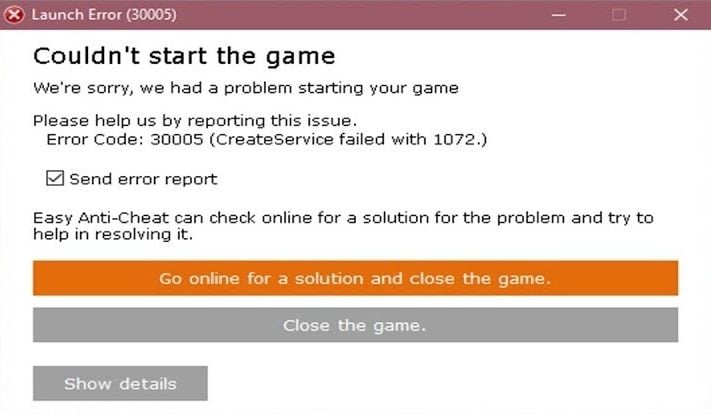









 Печатать в «EasyAntiCheat»
Печатать в «EasyAntiCheat» Выбор «EasyAntiCheat Setup»
Выбор «EasyAntiCheat Setup» Нажав на «Ремонт Сервис»
Нажав на «Ремонт Сервис» Открытие папки Windows
Открытие папки Windows Просмотр скрытых предметов
Просмотр скрытых предметов Поиск «EasyAntiCheat.sys»
Поиск «EasyAntiCheat.sys»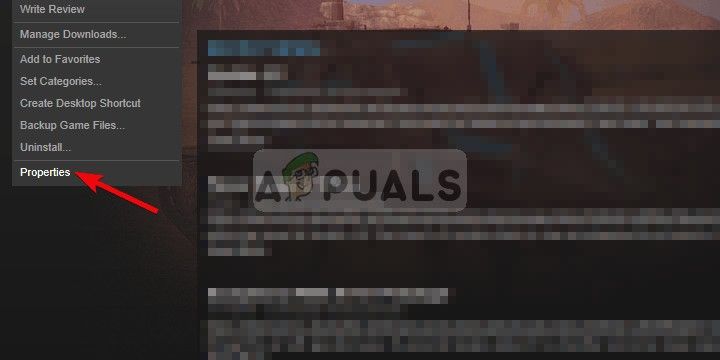 Щелчок правой кнопкой мыши по игре и выбор свойств
Щелчок правой кнопкой мыши по игре и выбор свойств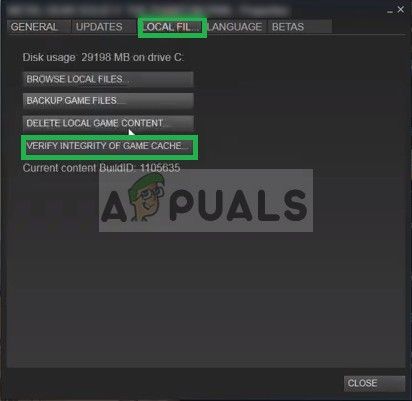 Нажав на опцию Локальные файлы
Нажав на опцию Локальные файлы